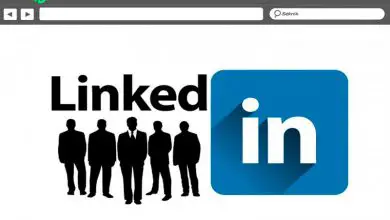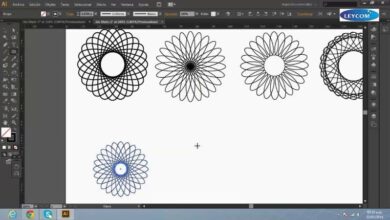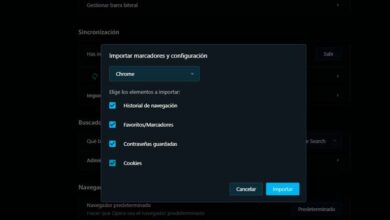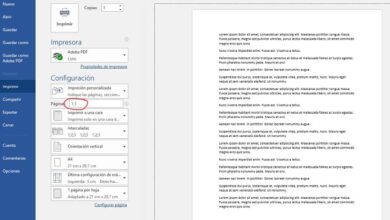Hoe u eenvoudig een gegevensformulier voor een webpagina in Excel kunt maken
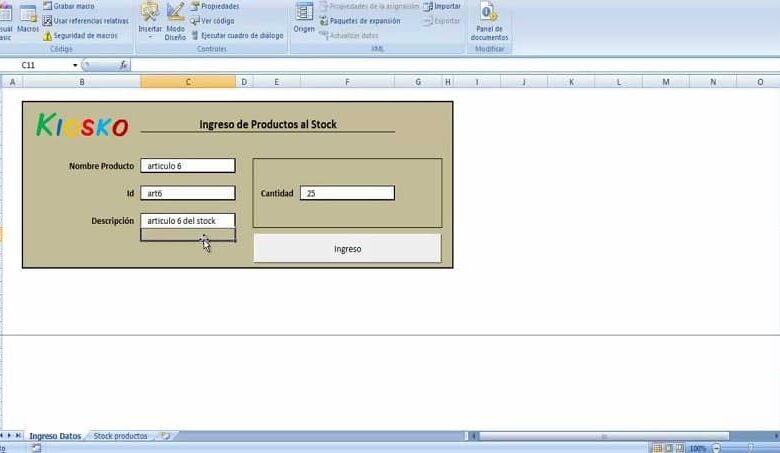
Wanneer we een webpagina maken, vergeten velen volledig dat het nodig is om een het formulier gegevens, op deze manier beschikt u over belangrijke informatie over uw abonnees. Het is om deze reden dat we u in het volgende artikel alle stappen leren die u moet volgen, zodat u kunt maak eenvoudig een gegevensformulier voor een webpagina in Excel.
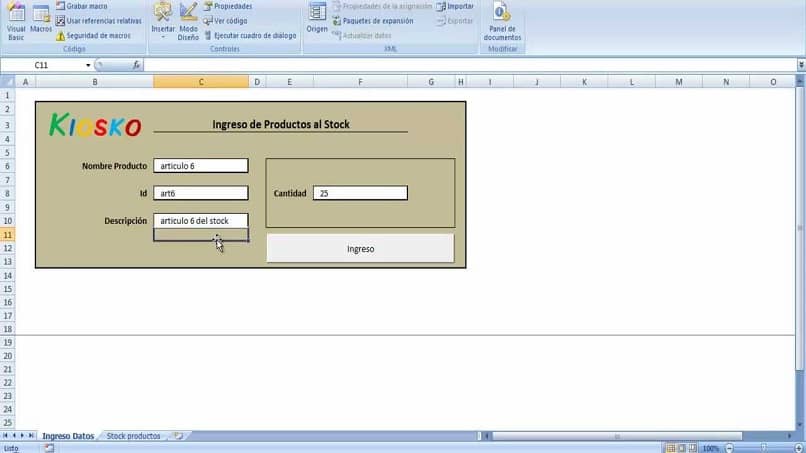
Voer deze taak uit in het werkblad Excel-kantoor lijkt misschien een beetje moeilijk, maar het gaat niet alleen om vul de gegevens in in de rijen van een tabel. En zo kun je alles weergeven kolommen en zie tegelijkertijd de gegevens die op een rij staan. Maar vaak heb je niet de kennis om toegang te krijgen tot alle inhoud van het bord.
Dus laten we niet ingewikkelder zijn en gewoon de stappen toepassen die we in deze tutorial gaan aangeven. Je moet onthouden dan Excel bevat een groot aantal functies en door middel van deze artikelen hebben we u geholpen om te gebruiken. Vergeet dat niet we laten het je al zien de gegevens voor maak een formulier om gegevens in te voeren en die u op een vergelijkbare manier kunt voorafgaan.
Hoe u eenvoudig een gegevensformulier voor een webpagina in Excel kunt maken
Voordat je start gegevensformulieren maken in een Excel-spreadsheet , moeten we op elke kolom een label plaatsen. Deze voorbereidende stap is erg belangrijk en er mag geen kolom ongelabeld worden gelaten in a spreadsheet . Deze worden er bovenop geplaatst en dienen om nieuwe velden te creëren in de vorm die we aan het maken zijn.
Bij het maken van deze formulieren hebben ze twee regels in de eerste, de bijbehorende labels worden geplaatst en de laatste is de veldnamen . Zoals de gegevens die u nodig heeft zoals naam, achternaam, geboortedatum, leeftijd, woonplaats, etc. En op de tweede rij drink je, blijf leeg.
Dit is waar de Excel-gegevens naartoe gaan, die in de verschillende velden van het betreffende formulier worden geschreven. Een ander belangrijk feit waar we rekening mee moeten houden, is dat gegevensformulieren niet kunnen worden gebruikt om formules te verwijderen, toe te voegen of te wijzigen. Zodra we deze overwegingen duidelijk hebben, gaan we beginnen met het maken van het gegevensformulier.
Stappen om een gegevensformulier te maken
Laten we om te beginnen naar de app gaan, eenmaal geopend gaan we naar het bovenste menu en klikken op het tabblad Gegevens. Daar zijn we in het gegevenstoolblok en we zullen de optie vinden en selecteren select Vorm . Dit zodat we een nieuwe kunnen maken, zodra deze stap is voltooid, zullen we de nodige informatie schrijven.
Dit heeft alles te maken met de labels en de informatie die in het gegevensformulier wordt verzameld. Zoals u kunt zien, is het een eenvoudige handeling en hoeft u alleen maar bereid te zijn om uw kostbare tijd te investeren. We laten u nu een andere manier zien om een formulier te maken, maar via ActiveX-besturingselementen .
Wanneer u deze methode gebruikt om formulieren maken, u moet het programmeertabblad zichtbaar hebben in het hoofdmenu. Om het in het menu weer te geven, als dat niet het geval is, moet u naar het tabblad Bestand gaan en op klikken.
Vervolgens moet u op Excel-opties klikken, er verschijnt een venster en u vinkt het tabblad Ontwikkelaars weergeven op het lint aan.
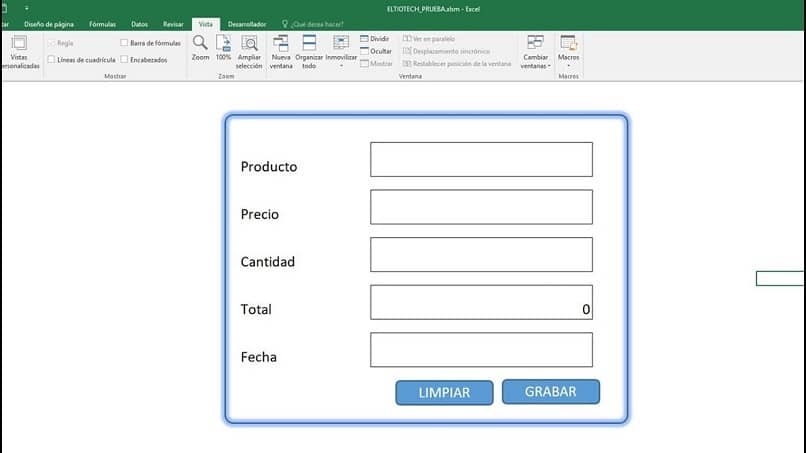
En tot slot, je moet klikken op de OK-knop en u ziet nu het tabblad Ontwikkelaar toegevoegd aan het bovenste menu. Klik erop en vervolgens in het gedeelte Besturingselementen moet u op de optie Invoegen klikken. En hier voegt u de ActiveX-besturingselementen toe aan het gegevensformulier.
En dat is alles wat je hoeft te doen maak eenvoudig een gegevensformulier voor een webpagina in Excel. En het hoeft alleen te worden ingevuld door mensen die uw website bezoeken.